27 полезных плагинов для Google Docs
Docs Paragraph Translate
Doc Tools
Extensis Fonts
Fun Text
Goophy
Grammar and Spell Checker — LanguageTool
HelloSign
Highlight Tool
Hypatia Create
Icons for Slides & Docs
Kaizena
Page Sizer
Pixabay Free Images
Read Aloud TTS
Remove Line Breaks
Search & Navigate
Styles
Table of contents
Word Cloud Generator
WordPress.
Мы в Telegram
В канале «Маркетинговые щи» только самое полезное: подборки, инструкции, кейсы.
Не всегда на серьёзных щах — шуточки тоже шутим =)
Подписаться
Станьте email-рокером 🤘
Пройдите бесплатный курс и запустите свою первую рассылку
Подробнее
Google Docs — удобный онлайн-редактор для работы с текстовым контентом.
Плагин — это независимый программный модуль, который подключается к основной программе и расширяет её возможности.
| Что надо сделать | Какой инструмент подходит |
| Отформатировать и оформить текст | Doc Tools Extensis Fonts Fun Text Styles Remove Line Breaks Table of contents Hypatia Create |
| Проверить на ошибки | Grammar and Spell Checker — LanguageToo Главред |
| Перевести на другой язык или в голос | Docs Paragraph Translate Read Aloud TTS |
| Добавить картинки и другие элементы дизайна | Goophy Icons for Slides & Docs Pixabay Free Images HelloSign |
| Упростить процесс работы с документом | Highlight Tool Page Sizer Remove Line Breaks Search & Navigate Word Cloud Generator Google Docs Dark Mode Google Docs Page Jumper Google Docs Quick Create Kaizena |
| Интегрироваться с другими сервисами | WordPress. com for Google Docs com for Google DocsРедактирования файлов Office Convert Google Doc to Gmail draft by cloudHQ |
Расширения из Google Workspace Market
Для установки расширений из Google Workspace Market откройте Google Docs и создайте новый документ. Затем в верхнем меню файла выберите «Расширения» → «Дополнения» → «Установить дополнения».
Во всплывающем окне откроется Google Workspace Market — магазин расширений. Для удобства использования можно открыть магазин в новом окне, для этого просто кликните по значку в правом верхнем углу.
В Google Workspace Market в разделе «Совместимы с Документами» представлено множество дополнений, которые можно добавить в Google Docs. Когда найдёте нужное расширение, кликните по нему. Окажетесь на странице инструмента — нажмите «Установить». Дальше останется только разрешить установку и выбрать аккаунт Google. Расширение будет добавлено в одноимённый раздел Документов.
Вы можете протестировать разные дополнения, чтобы найти полезные инструменты, или воспользоваться рекомендациями и установить конкретное расширение.
Docs Paragraph Translate
Расширение Docs Paragraph Translate переводит текст на выбранный язык. Для этого выделите нужный фрагмент, выберите языковую пару и нажмите «Translate». В окошке на боковой панели отобразится перевод текста.
Doc Tools
С помощью Doc Tools можно оптимизировать форматирование текста. Расширение объединяет 13 инструментов, которые позволяют вносить необходимые корректировки:
- увеличить или уменьшить шрифт;
- быстро переключить регистр;
- сделать каждое предложение или слово заглавным;
- выделить отдельные фрагменты;
- удалить цвет из выделения;
- отсортировать столбцы в таблицах по любой комбинации;
- преобразовать выбранные слова цифры или числа.
Разные функции Doc Tools можно совмещать в одном документе
Extensis Fonts
Расширение Extensis Fonts откроет доступ ко всей коллекции шрифтов Google.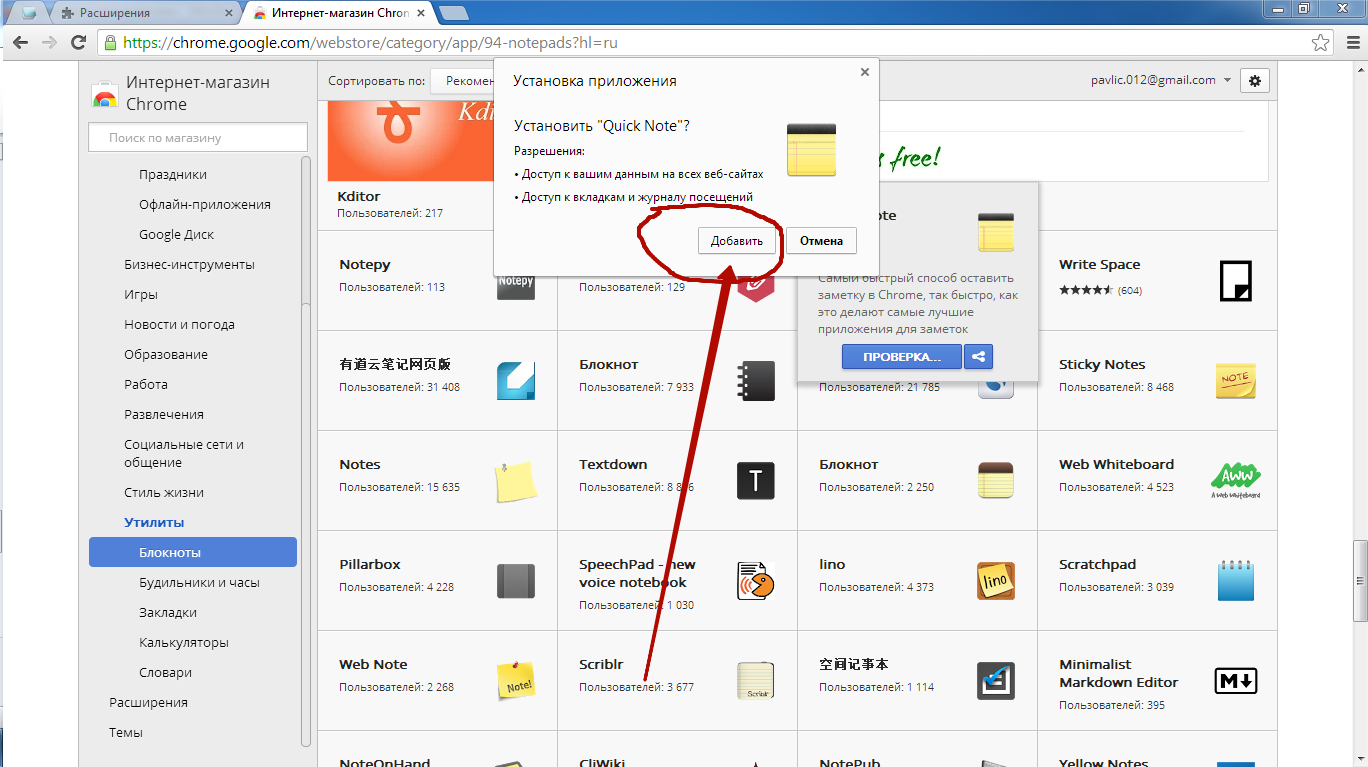 Их больше 900 — шрифты можно просматривать, сортировать по популярности или стилю, применять к тексту по одному клику. С помощью этого инструмента можно быстро находить самые трендовые шрифты.
Их больше 900 — шрифты можно просматривать, сортировать по популярности или стилю, применять к тексту по одному клику. С помощью этого инструмента можно быстро находить самые трендовые шрифты.
Fun Text
Если стандартных шрифтов недостаточно и нужны необычные эффекты, поможет Fun Text. Плагин позволяет применять забавные визуальные эффекты к выбранному тексту и даже рисовать слова.
Goophy
При помощи Goophy можно добавлять в документ GIF-анимацию. Расположите курсор в документе на месте вставки. Введите в поисковую строку инструмента до трёх ключевых запросов — можно использоваться запросы на английском и русском языках. Выберите понравившуюся картинку и кликните по ней. GIF будет добавлен в выбранное место вставки.
Grammar and Spell Checker — LanguageTool
С помощью Grammar and Spell Checker — LanguageTool можно бесплатно проверять стиль и грамматику. Инструмент обнаруживает орфографические ошибки, повторы слов, случайные неточности. Среди 25 поддерживаемых языков есть и русский.
HelloSign
Если вам нужно подписать Google документ, пригодится расширение HelloSign. Оно позволяет добавлять юридически значимую электронную подпись в любой документ, который потом можно переслать в формате PDF. Бесплатно можно подписать до трёх документов в месяц.
Highlight Tool
Если доступных вариантов выделения недостаточно, используйте Highlight Tool. Этот плагин позволяет создавать, редактировать и сохранять собственные маркеры. Можно присваивать определённое значение каждому цвету, чтобы пояснить причину выделения. Набором своих маркеров можно делиться с другими пользователями для совместного использования.
Hypatia Create
Если в Google Docs вы работаете с математическими формулами, обратите внимание на Hypatia Create. Этот инструмент помогает создать изображение формулы, которое можно вставлять в документ. В расширении предусмотрено огромное количество разных элементов: стандартные вычисления, синусы, косинусы, дроби и другие.
Icons for Slides & Docs
Дополнение Icons for Slides & Docs открывает бесплатный доступ к Flaticon — крупнейшей базе иконок. Откройте расширение, выберите понравившиеся значки и щёлкните по ним для добавления в документ. Инструмент будет полезен при работе над прототипами, макетами, листовками и другими форматами, в которых важны элементы дизайна.
Откройте расширение, выберите понравившиеся значки и щёлкните по ним для добавления в документ. Инструмент будет полезен при работе над прототипами, макетами, листовками и другими форматами, в которых важны элементы дизайна.
Kaizena
Плагин оптимизирует обратную связь в документе. С помощью Kaizena можно добавлять в комментарии голосовые сообщения. Изначально расширение предназначено для учителей, но его можно применять и при любой совместной работе над документом.
Page Sizer
Это расширение умеет изменять размер страниц. Установите Page Sizer и задавайте размер страницы в пунктах, дюймах или миллиметрах. Инструмент может быть полезен при создании прототипов и различных макетов.
Pixabay Free Images
Поиск уникальных и доступных изображений для контента занимает немало времени. Задачу упрощает Pixabay Free Images. С помощью плагина можно искать изображения с лицензией Creative Commons CC0 и сразу вставлять в документ.
Read Aloud TTS
Расширение Read Aloud TTS преобразует текстовый формат в речь. С его помощью можно прослушать текст в документе Google. При запуске можно выбрать язык, скорость чтения и голос чтеца.
С его помощью можно прослушать текст в документе Google. При запуске можно выбрать язык, скорость чтения и голос чтеца.
Remove Line Breaks
Иногда при копировании в Google Docs текста из PDF или других источников текст вставляется с разрывами. Встроенная функция сброса форматирования не всегда решает проблему. Расширение Remove Line Breaks поможет в форматировании документа — оно удаляет разрыв строк в выделенном фрагменте.
При помощи Search & Navigate можно быстро находить нужные фрагменты документа и переходить к ним. После открытия боковой панели можно переключаться между списками заголовков, таблиц, изображений и других элементов. Есть поиск по ключевым словам — плагин показывает все фрагменты, в которых они встречаются. Также расширение умеет добавлять кликабельные закладки.
Styles
Дополнение Styles содержит 20 стилей, готовых к использованию. Доступны разные вариации шрифтов, заголовков и цветов. Их можно вставлять в выбранные части текста или применять форматирование сразу ко всему документу.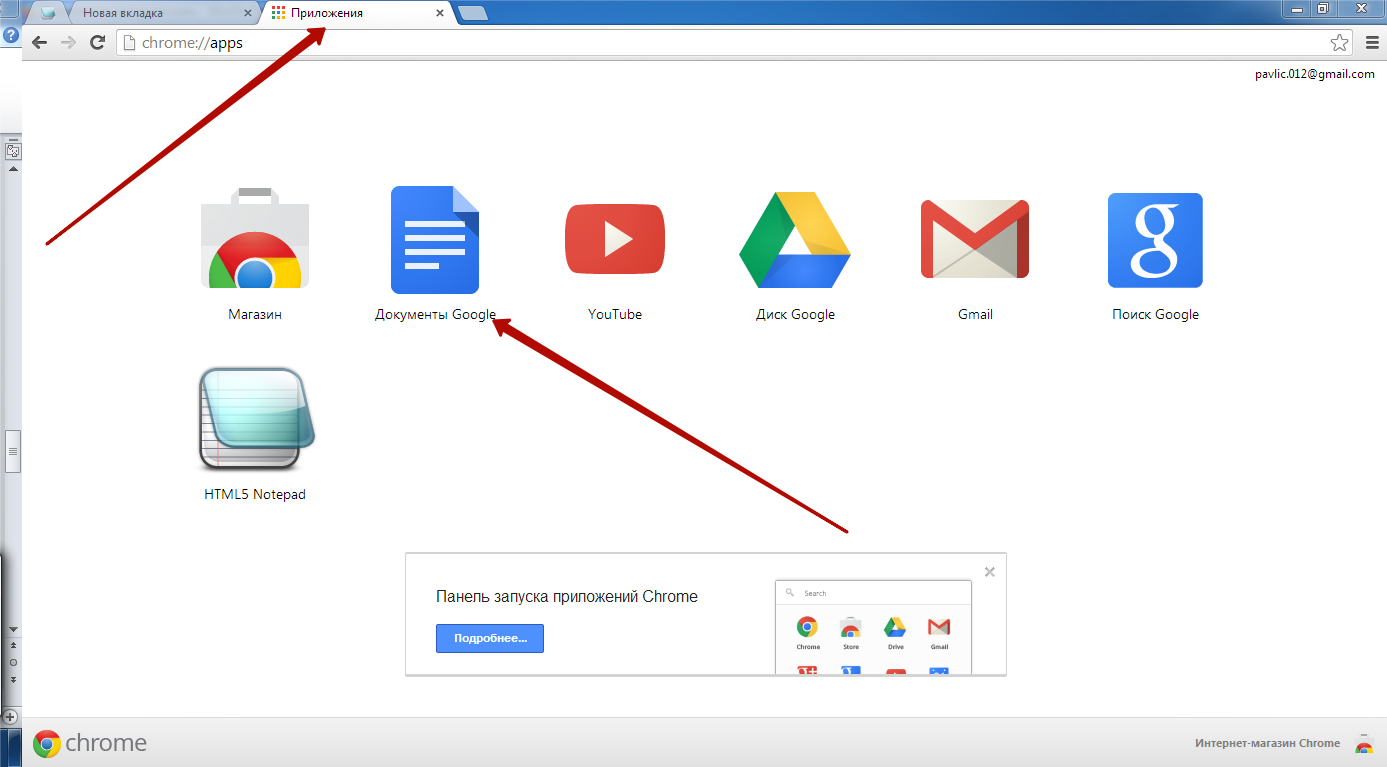
Table of contents
Если нужно пронумеровать заголовки в документе, используйте расширение Table of contents. На боковой панели выберите формат для обработки — и все соответствующие строки будут пронумерованы. Инструмент полезен при составлении гайдов, инструкций, договоров, соглашений.
Word Cloud Generator
Выделить основные опорные слова в своём тексте — или определить тему чужого документа без его чтения — поможет дополнение Word Cloud Generator. Плагин анализирует выделенный фрагмент и создаёт облако тегов. Готовое облако можно скачать, отредактировать, изменить по цветовой палитре, вставить в документ. Также можно создать таблицу с семантикой текста. Минус: расширение не поддерживает русский язык.
WordPress.com for Google Docs
Расширение позволяет без проблем переносить Google-документ в админку сайта на WordPress. Текст публикуется с сохранением заданного форматирования, при этом правильно загружаются и все изображения.
Свежий взгляд
С помощью плагина «Свежий взгляд» можно находить в документе тавтологии, плеоназмы, близко расположенные однокоренные слова. Просто запустите расширение, выделите фрагмент для проверки и нажмите «Проверить». Инструмент подсветит пары слов, которые, по мнению алгоритма, похожи на стилистические ошибки.
Просто запустите расширение, выделите фрагмент для проверки и нажмите «Проверить». Инструмент подсветит пары слов, которые, по мнению алгоритма, похожи на стилистические ошибки.
Разные цвета маркера помогают не запутаться в парах слов и сочетаний. Яркость подсветки соответствует степени «ошибочности»: чем ярче подсвечена пара, тем больше и ближе в ней слова, если подсветка блёклая — слова находятся дальше друг от друга.
Расширения из интернет-магазина Chrome
В интернет-магазине Chrome представлены разные расширения для браузера. Среди них есть инструменты, предназначенные для работы с Google Docs.
Для перехода в магазин откройте в браузере Google Chrome вкладку «Сервисы». В правом нижнем углу кликните на «Интернет-магазин Chrome».
Если кнопка «Сервисы» в вашем меню скрыта, зайдите в раздел «Расширения» через основное меню браузера Google Chrome.
Затем в боковой панели нажмите «Открыть Интернет-магазин Chrome».
Для поиска по магазину можно указать слово «docs» и выбрать «Расширения».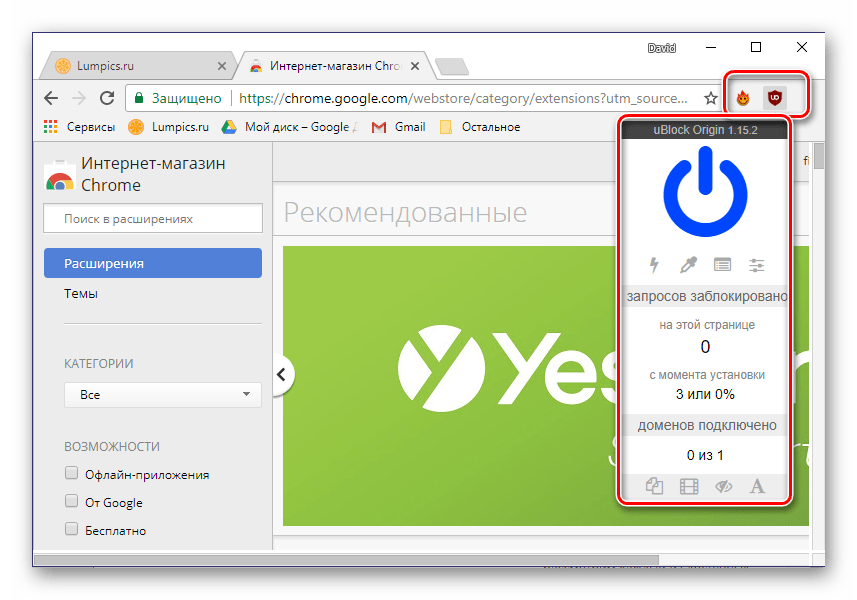 Или просто просматривать и изучать разные варианты дополнений.
Или просто просматривать и изучать разные варианты дополнений.
Установленные расширения для Google Chrome будут доступны на панели браузера. При необходимости можно закрепить часто применяемые плагины.
Google Docs Dark Mode
Расширение Google Docs Dark Mode включает тёмный режим для Google Документов. Дополнение будет полезно тем, у кого глаза сильно устают при долгой работе в «светлом режиме». Тёмную тему можно включать и выключать, просто щёлкая по значку плагина.
Google Docs Page Jumper
С помощью Google Docs Page Jumper можно быстро перемещаться по страницам документа без прокрутки. Просто активируйте расширение, в окошке укажите номер нужной страницы и кликните по кнопке.
Google Docs Quick Create
Дополнение Google Docs Quick Create позволяет создавать новый документ в один клик. Для этого достаточно кликнуть на значок плагина на панели браузера и выбрать нужный сервис. Помимо Google Docs можно быстро создавать электронные таблицы, презентации, формы и рисунки для Google Диска.
Редактирование файлов Office
При помощи плагина для редактирования файлов Office можно открывать в Google Docs документы формата .doc и .docx. Открытые документы доступны для редактирования в обычном режиме. Расширение позволяет работать с файлами Word без установки программ MS Office. Также с этим плагином можно создавать документы в Word-формате.
Convert Google Doc to Gmail draft by cloudHQ
Расширение позволяет создавать в Документах шаблоны электронных писем и экспортировать их в черновики Gmail. Для работы с надстройкой нужно авторизоваться в своём почтовом аккаунте и разрешить доступ cloudHQ. Плагин будет полезен при периодическом создании индивидуальных писем. Для массовых рассылок лучше воспользоваться функционалом сервиса рассылок. Например, в Unisender можно использовать готовые шаблоны или создавать письма с нуля в удобном блочном конструкторе.
Главред
Если при создании контента вы придерживаетесь инфостиля, найти словесный мусор поможет расширение «Главред». Оно работает прямо в Google Документах без перехода на сторонний ресурс. Просто кликните по значку плагина, вставьте в открывшееся окно скопированный текст и нажмите Enter.
Оно работает прямо в Google Документах без перехода на сторонний ресурс. Просто кликните по значку плагина, вставьте в открывшееся окно скопированный текст и нажмите Enter.
Расширения помогают оптимизировать использование Google Документов. Применяйте их, если часто и много работаете с текстом — плагины экономят время, расширяют функционал и упрощают работу с контентом.
Еще в блоге Unisender вы можете прочитать о 80 полезных расширениях Google Chrome для маркетологов.
Поделиться
СВЕЖИЕ СТАТЬИ
Другие материалы из этой рубрики
Не пропускайте новые статьи
Подписывайтесь на соцсети
Делимся новостями и свежими статьями, рассказываем о новинках сервиса
«Честно» — авторская рассылка от редакции Unisender
Искренние письма о работе и жизни. Свежие статьи из блога. Эксклюзивные кейсы
и интервью с экспертами диджитала.
Свежие статьи из блога. Эксклюзивные кейсы
и интервью с экспертами диджитала.
Наш юрист будет ругаться, если вы не примете 🙁
Как запустить email-маркетинг с нуля?
В бесплатном курсе «Rock-email» мы за 15 писем расскажем, как настроить email-маркетинг в компании. В конце каждого письма даем отбитые татуировки об email ⚡️
*Вместе с курсом вы будете получать рассылку блога Unisender
Оставляя свой email, я принимаю Политику конфиденциальностиНаш юрист будет ругаться, если вы не примете 🙁
7 полезных расширений для Google Календаря
Собрали дополнения для браузера Chrome и Google Календаря, которые кастомизируют ваш планер и сделают работу в разы проще.
Чтобы начать пользоваться расширением, скачайте его в магазине приложений Google Chrome. После установки дополнение появится в списке в правом верхнем углу браузера: там его можно включать/выключать, регулировать доступы к страницам и сервисам, просматривать статистику.
С помощью этого дополнения можно кастомизировать события в календаре: настраивать цвет для каждого дня недели или мероприятия, выделять его разными шрифтами, добавлять значки и пиктограммы. Такое разделение уже визуально помогает понять, какая задача вас ждет: личная, рабочая или неотсортированная.
Расширение, которое позволит сократить количество «визитов» в календарь и не держать его открытым в отдельной вкладке. После синхронизации с аккаунтом вся информация о планах на ближайшие 3 дня будет появляться при нажатии на иконку расширения в правом верхнем углу браузера. Также можно настроить всплывающие уведомления о приближающемся событии/встрече.
В самом выпадающем меню нельзя вносить изменения или смотреть подробности, но при нажатии на событие Календарь откроется в новой вкладке.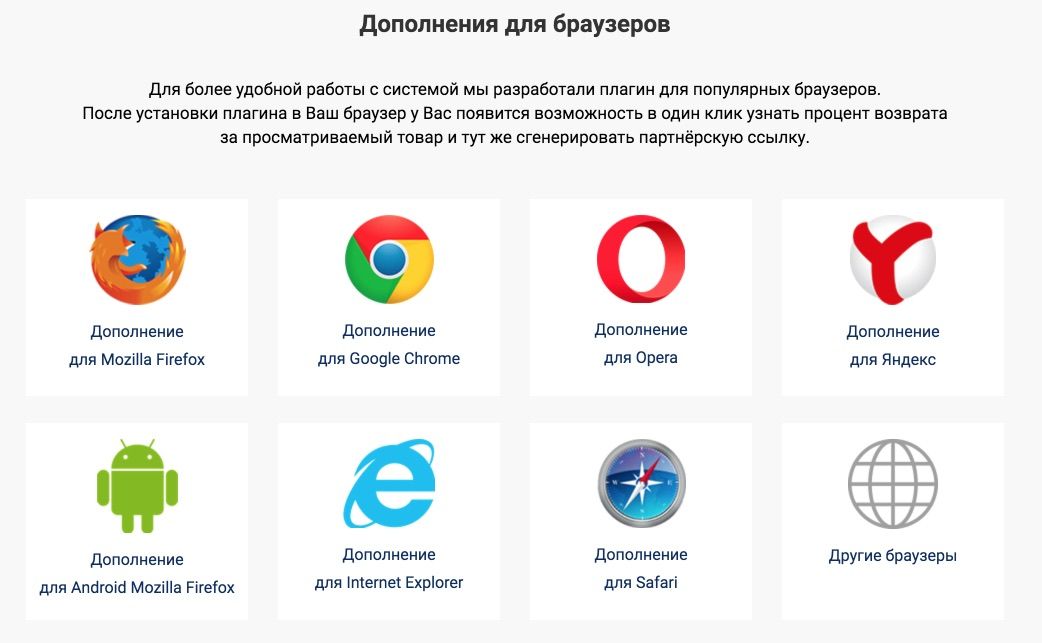
Приложение, с помощью которого можно автоматически добавлять любой текст или информацию как событие в календарь — даже из переписки в мессенджере (при условии, что он открыт в браузере). Вам остается проверить корректность введенного времени и дозаполнить поля мероприятия.
#4. Toggl Track: трекаем время на задачи в календаре
Дополнение, которое помогает отслеживать время и собственную производительность прямо в календаре. После установки приложение появится в списке расширений в правом верхнем углу браузера. Кликните на него, чтобы активировать, — и вас автоматически перенаправит на сайт Toggl для создания учетной записи. Все эти манипуляции нужно проделать только один раз, после чего будет достаточно при включенном расширении открывать календарь и, нажав правой кнопкой мышки на нужное событие, выбрать опцию start timer.
Расширение автоматически будет фиксировать ваши трудозатраты в формате «задача — потраченное на нее время». В конце дня, недели или месяца можно запросить подробную статистику и понять, куда утекает ваша продуктивность.
В конце дня, недели или месяца можно запросить подробную статистику и понять, куда утекает ваша продуктивность.
Отдельный бонус для тех, кому сложно фокусироваться на одной задаче: дополнение может напоминать о том, что включено отслеживание в браузере, фиксировать моменты, когда вы отвлекаетесь или бездействуете, и даже синхронизироваться с трекером продуктивности Pomodoro. Результаты мониторинга будут храниться в личном профиле в Toggl.
Возможность добавлять в календарь навигационные теги, сортировать с их помощью события, а также визуально облегчить восприятие дат и задач.
Чтобы добавить метку, начните название события с нужного тега, после чего поставьте двоеточие и продолжите в удобном для себя формате. Все, что написано до двоеточия, станет тегом. Мероприятия со знаком вопроса в названии будут отображаться в полупрозрачном режиме.
youtube.com/embed/sHIWlI1E4Tk» title=»YouTube video player»>
Расширение, которое позволяет скрыть пустые часы из календаря и не захламлять экран. С помощью серого бегунка (см. на видео) можно «ужать» свободные часы и выделить их серым. Чтобы вернуть отображение календаря в обычный режим, нажмите на закрашенное серым пространство.
Важно! Работает только с календарями на английском языке.
#7. Planyway: объединяем таск-менеджер и календарь
Приложение, с помощью которого можно соединить Trello и Google Calendar без ручного дублирования задач. Planyway позволит синхронизировать рабочее пространство и планер, управлять проектами и отслеживать их эффективность прямо из календаря.
Для старта необходимо установить расширение, включить его в панели дополнений (правый верхний угол браузера), зайти в свой аккаунт в Trello и разрешить Planyway синхронизацию. После этого вы сможете перетаскивать карточки из доски в планировщике просто в календарь. Внесенные изменения также будут отображаться в Календаре.
Внесенные изменения также будут отображаться в Календаре.
В базовых функциях можно включать разные варианты отображения, проверять этапы и готовность задач, отслеживать время, группировать его по участникам, доскам или меткам.
Весь бизнес-контент в удобном формате. Интервью, кейсы, лайфхаки корп. мира — в нашем телеграм-канале. Присоединяйтесь!
#Digital #Саморазвитие #Подборка #Гайд #Продуктивность
Последние материалы
London Business School Professor John Mullins: “Growth for Growth’s Sake May Not Be Worth It”
The importance of having a “problem-first” mindset, how companies can avoid running out of customers, and why you shouldn’t ask permission.
Читать
Статья
Профессор Лондонской школы бизнеса Джон Маллинз: «Рост ради роста не всегда стоит того»
Фокус на проблеме, как перестать терять клиентов и можно ли крутым стартапам нарушать правила.
Читать
Статья
Функция QUERY: полный гайд с примерами, ЧАСТЬ 2
Детальный мануал по работе с QUERY.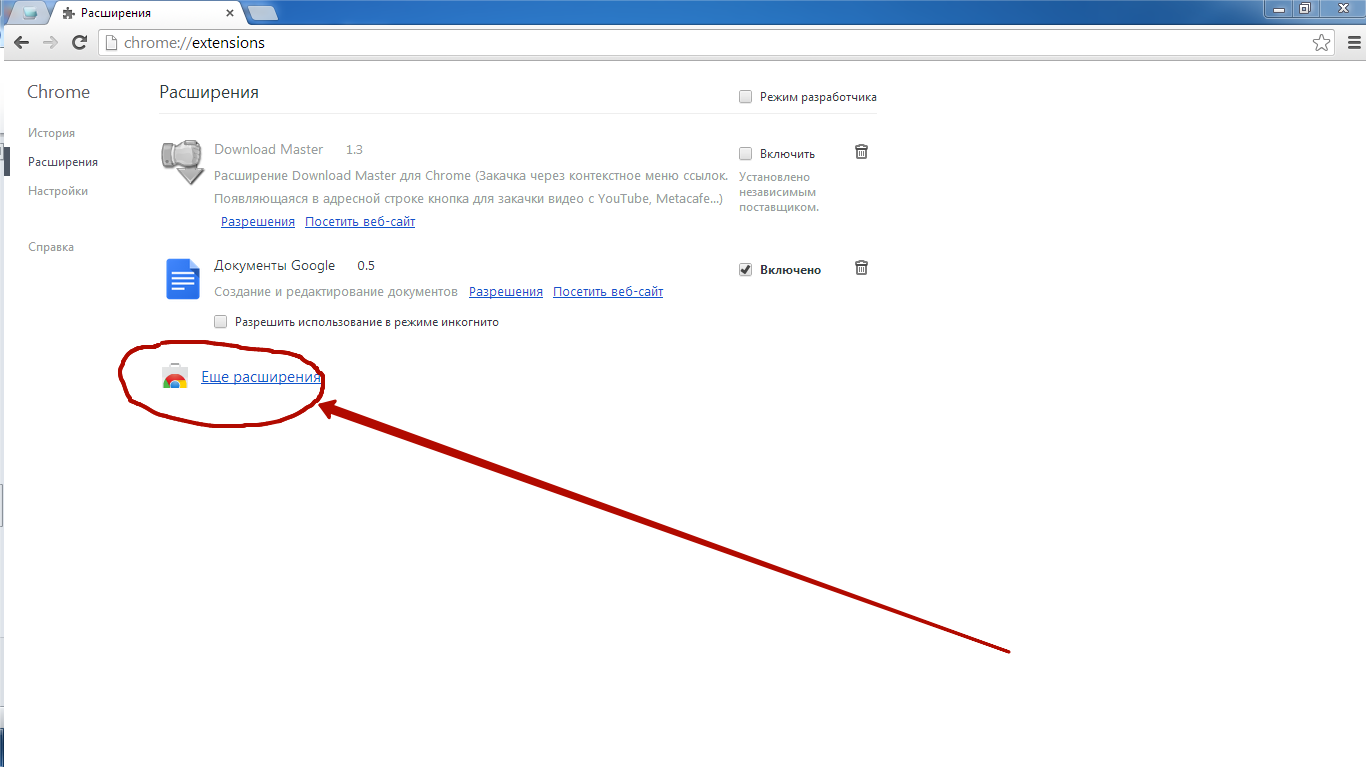
Читать
Дополнения и приложения для Google в UM / UM Information and Technology Services
ITS и Google поддерживают только официальные мобильные приложения, предлагаемые Google для использования с учетными записями UM Google. ITS не обеспечивает поддержку конечных пользователей для сторонних надстроек и приложений, кроме обеспечения их доступности для использования в UM.
Сторонние надстройки могут отображать рекламу, требовать дополнительных соглашений об условиях обслуживания, иметь отдельную политику конфиденциальности или сохранять вашу информацию. По этим причинам большинство надстроек в Google Workspace Marketplace в настоящее время не поддерживаются.0003 деактивировал для домена Мичиганского университета, за некоторыми исключениями, указанными ниже.
Надстройки, доступные в UM Google
Следующие надстройки доступны в UM Google. Их поставщики обеспечивают поддержку приложений, указанных ниже.
Их поставщики обеспечивают поддержку приложений, указанных ниже.
Google Calendar
- Microsoft Teams Meeting
С помощью надстройки Microsoft Teams Meeting вы можете использовать Microsoft Teams для быстрого планирования, присоединения и настройки встреч из Google Calendar. Дополнительные сведения об установке и использовании см. в статье Начало работы с надстройкой Microsoft Teams Meeting. - Zoom для Google Workspace
С надстройкой Zoom для Google Workspace вы можете использовать Zoom для простого планирования, присоединения, управления и настройки встреч из Google Mail и Google Calendar. Дополнительные сведения об установке и использовании см. в разделе Начало работы с надстройкой Zoom для Google Workspace.
Google Диск
- Awesome Table
Отображение содержимого таблицы Google в различных представлениях: от простых таблиц до каталогов людей, представлений диаграммы Ганта, Карт Google, представлений карт и т. д. С Awesome Table данные в Таблицах отображаются более функционально, и ими можно поделиться с кем угодно.
д. С Awesome Table данные в Таблицах отображаются более функционально, и ими можно поделиться с кем угодно. - Уведомления по электронной почте для Google Forms
Получайте ответы по электронной почте после того, как пользователи отправят форму. Отправляйте электронные письма разным людям на основе ответов формы. - Утверждение форм
Превратите отправку форм Google в интерактивные рабочие процессы, чтобы автоматизировать любой процесс, требующий утверждения. - Уведомления формы
Создание и настройка уведомлений по электронной почте для порогов ответа и респондентов формы. - Издатель форм
Автоматизируйте рабочий процесс создания и утверждения документов в Google Формах. - MathType
Пишите и редактируйте математические уравнения и химические формулы в документах и презентациях с помощью MathType для Google Docs и Google Slides.
- Электроинструменты
Расширьте свои Google Таблицы с помощью более 30 функций, которые упорядочивают и объединяют ваши данные.
Google Mail
- Слияние почты с вложениями
Отправляйте персонализированные сообщения электронной почты своим контактам в Gmail. Каждое сообщение электронной почты уникально, и каждый получатель получит предполагаемое сообщение, как если бы оно было отправлено исключительно им. Отслеживание электронной почты поможет вам узнать, когда люди прочитали вашу электронную почту. - Еще одно почтовое слияние
Улучшает качество электронной почты благодаря индивидуальному содержимому для каждой записи в вашем списке рассылки. Создавайте кампании по электронной почте с помощью Gmail и Google Таблиц, а затем персонализируйте и отслеживайте каждое отправленное письмо.
Примечание. Google Voice не является основным приложением и не доступен в UM Google или поддерживается в UM.
Надстройки и расширения
Расширение — это то, что вы добавляете в свой веб-браузер, чтобы настроить работу в Интернете (например, Google Chrome). 9Надстройка 0003 — это то, что вы добавляете непосредственно в такие продукты, как Google Docs, Forms, Mail и т. д., чтобы расширить возможности и функциональность продукта. Расширения не нужно одобрять для использования в UM Google, в отличие от надстроек. Однако к расширениям применяются те же сторонние предупреждения, что и к надстройкам, и при их установке в браузере следует соблюдать осторожность.
Digital Inspiration — автоматизируйте свой бизнес с помощью дополнений Google для Gmail и Google Workspace
Повысьте свою производительность и эффективность с помощью наших надстроек Google Workspace для Gmail, Google Таблиц, Форм и Google Диска.
Ознакомьтесь с надстройками Google
Познакомьтесь с разработчиком
Дополнения Google Workspace
Наши надстройки прошли аудит безопасности, подтвержденный Google, и получили сертификат на 100% соответствие политике пользовательских данных Google API.
Mail Merge для Gmail
Отправляйте персонализированные электронные письма своим контактам, добавляйте уникальные вложения файлов, отслеживайте электронные письма и планируйте сообщения.
Document Studio
Объединение документов из данных в Google Sheets и Forms. Автоматизируйте контракты, счета-фактуры, соглашения и многое другое.
Электронные листы по электронной почте
Автоматически по электронной почте отчетов по электронной таблице и мониторингам в Google по адресу вашей команде
Google Forms уведомления
Отправить индивидуальные уведомления по электронной почте для формирования респондентов и любого еще, когда кто -то поступает в вашу форму Google.
Аудитор Google Диска
Проведите полную проверку безопасности вашего Диска Google и узнайте, у кого есть доступ к вашим общим файлам и папкам.

Сохранить Gmail на Google Диске
Автоматически загружать сообщения электронной почты и вложенные файлы из Gmail на Диск.
Средство извлечения адресов Gmail
Извлечение адресов электронной почты и имен из папок Gmail и сохранение списка адресов электронной почты в таблице Google.
Скачать твиты навсегда
Найдите в Твиттере упоминания вашего бренда или #хэштеги и сохраните твиты на постоянной основе в Google Sheet подписывайтесь на пользователей, добавляйте пользователей в списки Twitter и многое другое.
Формы загрузки файлов
Получение больших файлов от любого пользователя на вашем Google Диске, принятие электронных подписей и уведомление респондентов формы
Email Studio для Gmail
Отправляйте электронные письма по расписанию, копируйте черновики Gmail, пересылайте электронные письма, используйте автоответчики, удаляйте старые электронные письма
Creator Studio for Slides
Превратите Google Slides в анимированные GIF-файлы и видео слайд-шоу.


 д. С Awesome Table данные в Таблицах отображаются более функционально, и ими можно поделиться с кем угодно.
д. С Awesome Table данные в Таблицах отображаются более функционально, и ими можно поделиться с кем угодно.

